十六进制七段数码显示管设计说明.docx
《十六进制七段数码显示管设计说明.docx》由会员分享,可在线阅读,更多相关《十六进制七段数码显示管设计说明.docx(10页珍藏版)》请在冰豆网上搜索。
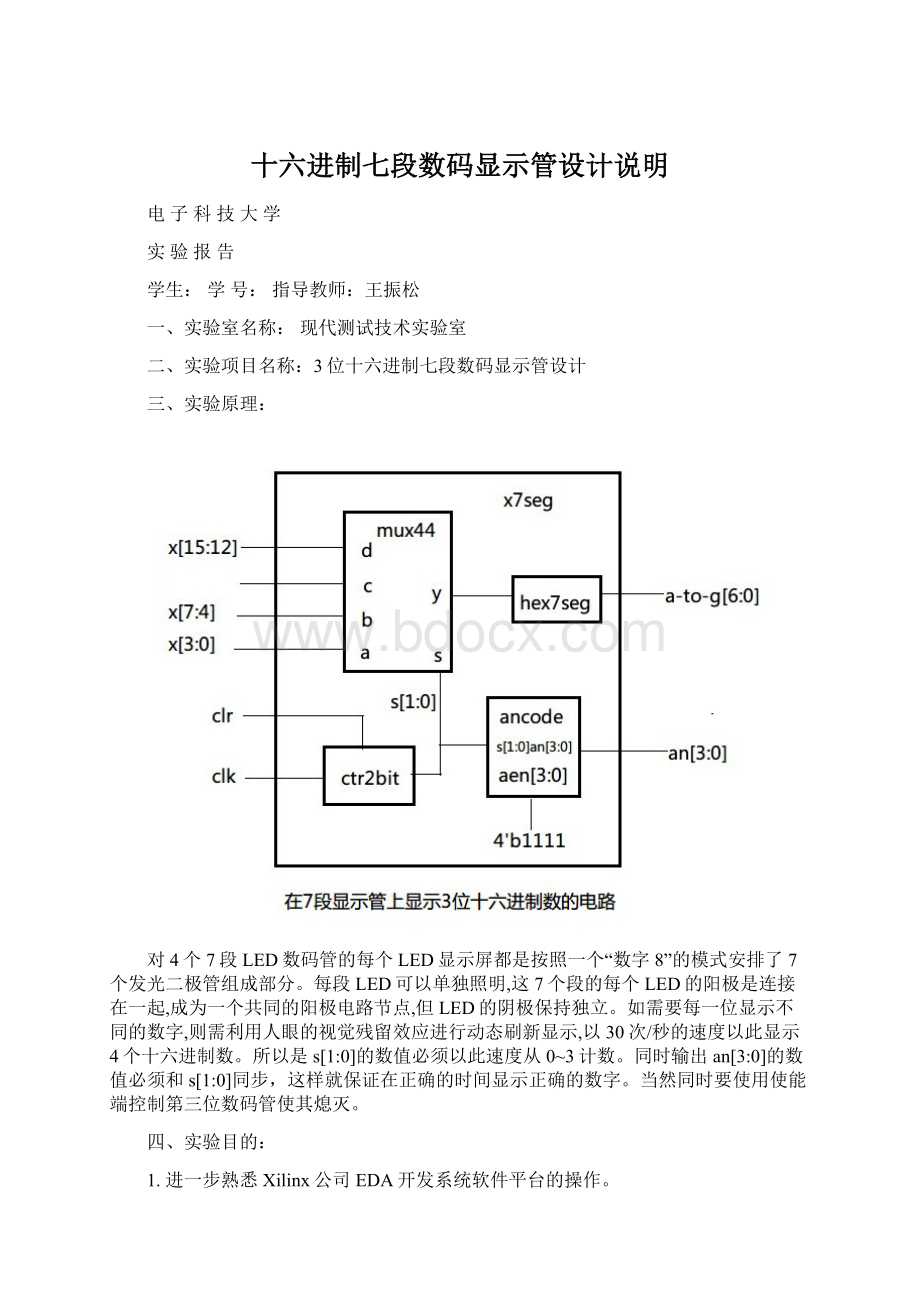
十六进制七段数码显示管设计说明
电子科技大学
实验报告
学生:
学号:
指导教师:
王振松
一、实验室名称:
现代测试技术实验室
二、实验项目名称:
3位十六进制七段数码显示管设计
三、实验原理:
对4个7段LED数码管的每个LED显示屏都是按照一个“数字8”的模式安排了7个发光二极管组成部分。
每段LED可以单独照明,这7个段的每个LED的阳极是连接在一起,成为一个共同的阳极电路节点,但LED的阴极保持独立。
如需要每一位显示不同的数字,则需利用人眼的视觉残留效应进行动态刷新显示,以30次/秒的速度以此显示4个十六进制数。
所以是s[1:
0]的数值必须以此速度从0~3计数。
同时输出an[3:
0]的数值必须和s[1:
0]同步,这样就保证在正确的时间显示正确的数字。
当然同时要使用使能端控制第三位数码管使其熄灭。
四、实验目的:
1.进一步熟悉Xilinx公司EDA开发系统软件平台的操作。
2.学会将50M的晶振经多次分频后得到低频脉冲信号。
3.学会用VerilogHDL中的case语句来创建七段译码器。
4.学会使用原理图作为顶层图实现数字电路。
5.掌握数码管动态扫描显示技术。
6.学会用BASYS2FPGA开发板下载执行并验证代码。
五、实验容:
1)利用HDL代码输入方式在XilinxISE13.4平台上实现一个十六进制七段数码显示管设计;
2)使用原理图作为顶层图实现数字电路,使用模块实例语句连接前面所设计的七段译码器模块;
3)生成比特流文件下载到开发板上进行验证。
六、实验器材(设备、元器件):
1)计算机(安装XilinxISE13.4软件平台);
2)BASYS2FPGA开发板一套(带USB-MiniUSB下载线)。
七、实验步骤:
1、在XilinxISE13.4平台中,新建一个工程LED。
我们选用的BASYS2FPGA开发板采用的是Spartan3EXC3S100E芯片和CP132封装,设置好器件属性。
2、在工程管理区任意位置单击鼠标右键,在弹出的快捷菜单中选择“NewSource”命令,弹出新建源代码对话框,这里我们选择“VerilogModule”类型,输入Verilog文件名。
ISE会自动创建一个Verilog的模板,并在源代码编辑区打开,接下来的工作就是将代码编写完整。
完整代码如下:
moduleLED(
inputi0,inputi1,inputi2,inputi3,
outputreg[7:
0]o
);
wire[3:
0]i;
assigni[0]=i0;assigni[1]=i1;
assigni[2]=i2;assigni[3]=i3;
//七段数码管
always(*)
case(i)//控制表达式
0:
o=8'b00000011;//分支表达式
1:
o=8'b10011111;
2:
o=8'b00100101;
3:
o=8'b00001101;
4:
o=8'b10011001;
5:
o=8'b01001001;
6:
o=8'b01000001;
7:
o=8'b00011111;
8:
o=8'b00000001;
9:
o=8'b00001001;
'hA:
o=8'b00010001;
'hB:
o=8'b11000001;
'hC:
o=8'b01100011;
'hD:
o=8'b10000101;
'hE:
o=8'b01100001;
'hF:
o=8'b01110001;
default:
o=8'b00000011;
endcase
endmodule
保存后,在ISE左侧菜单的DesignUtilities里点击CreatSchematicSymbol生成电路模块,这样,我们自己设计的一块译码器电路就完成了,如果编译有错误,反复修改直至成功。
3、接下来设计一个顶层电路,实现我们需要的功能。
在项目中添加“NewSource”,选择“Schematic”类型,则进入原理图设计阶段。
软件在左侧的Symbols栏中提供大量的芯片库供使用。
接下来再连上7段码译码器就可以驱动数码管显示了,在symbols里面选择当前的工作目录就可以看到我们设计的译码器led7segment,加入电路,再增加若干个输入、输出端口,这个电路就设计好了。
接下来要将电路图与实际开发板引脚绑定,需要加入引脚定义文件,Newsource->ImplementationConstraintsFile,加入后缀为ucf的引脚定义文件,或在项目中双击I/Opinplanning)PlanAhead)-Pre-Synthesis进入向导。
最终生成的ucf引脚定义文件如下:
其中,NET"CLK"LOC="B8";的含义为将项目中的CLK线绑定在开发板的“B8”脚,具体引脚可见开发板上的字。
接下来生成电路文件,点击GenerateProgrammingFile,经过漫长的等待,将会出现绿色钩,表示成功了。
4、选择sch项目下的design一栏,点击ConfigureTargetDevice,展开二级菜单,双击ManageConfigureProcesses,打开ISEImpact,双击BoundaryScan。
在右侧空白处右击,选择InitializeChains,选择“是”,打开对应的bit文件
最后右击器件,选择Program将程序下载到开发板上并检查结果。
八、实验数据及结果分析:
实验仿真结果证明了设计的正确性,该设计是合理的,能够满足实验所需的。
设计的数码显示管可以完美显示十六进制数,并且通过一些简单的改动还可以改变亮、灭灯的个数,同时也可以改变逻辑开关输入的高低位,出色地完成了实验要求的同时还具有一定的扩展性。
九、实验结论:
3位十六进制七段数码显示管由数选、位选、分频器和七段译码器组成,通过四位二进制输入来显示十六进制的数。
十、总结及心得体会:
报告评分:
指导教师签字: